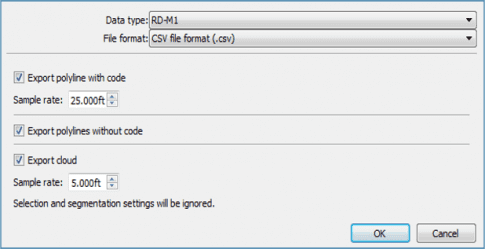Farbeinstellungen
- Klicken Sie auf den Namen eines Laufs.
- Klicken Sie auf Edit Color Range (Farbspektrum bearbeiten).
- Klicken Sie auf Intensity (Intensität).
- Legen Sie einen Höchstwert von 195 fest.
- Legen Sie einen Mindestwert von 165 fest.
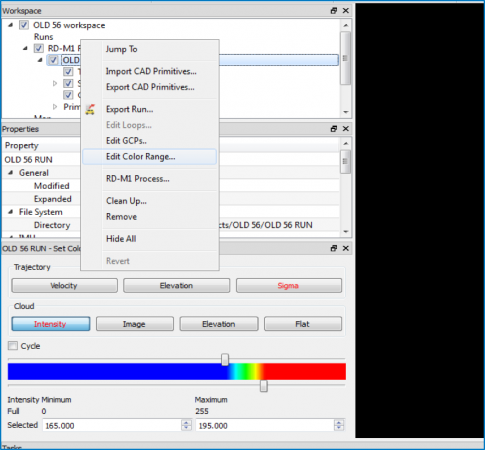
Farbeinstellungen – Intensität
- Signalecho
- 0 – 300
- Mittel ~ 180 (60 %)
- Zum Hervorheben von Objekten verwenden
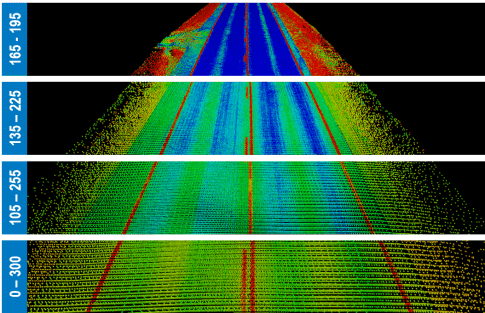
Polylinien erstellen – Polylinie zeichnen
- Urtypen erweitern
- Rechtsklick auf Polylinien
- Draw Polyline (Polylinie zeichnen) auswählen…
- Auswahl in 3D-Ansicht mit Strg-Taste
- Name in Eigenschaften
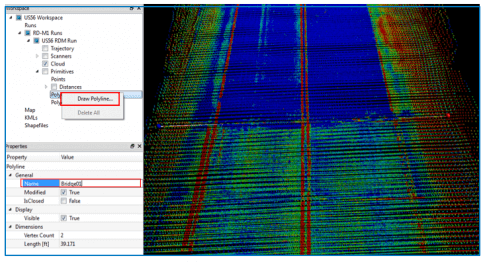
Polylinien erstellen – Polylinie kopieren
- Rechtsklick auf Polylinienname
- Copy (Kopieren)
- Punktwolke mit Strg-Taste auswählen
- Richtung und Abstand werden kopiert
- Nicht parallel
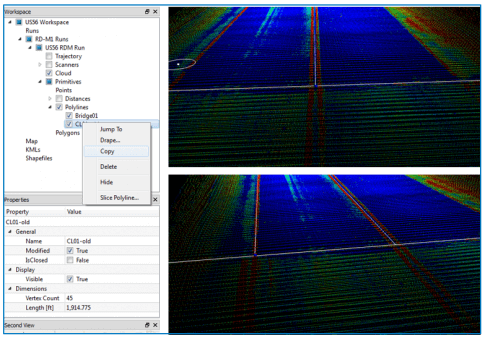
Polylinien erstellen – Scheitelpunkt verschieben
- Polylinie in Arbeitsbereich auswählen
- Blaue Kugel am Scheitelpunkt auswählen
- Ausgewählte Kugel wird rot
- Klicken und ziehen
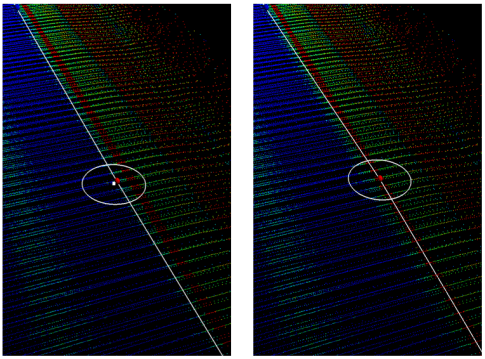
Polylinien erstellen – Scheitelpunkt hinzufügen oder entfernen
- Hinzufügen
- Vorheriges auswählen
- Auswahl mit Strg-Taste
- Entfernen
- Scheitelpunkt auswählen
- Rücktaste
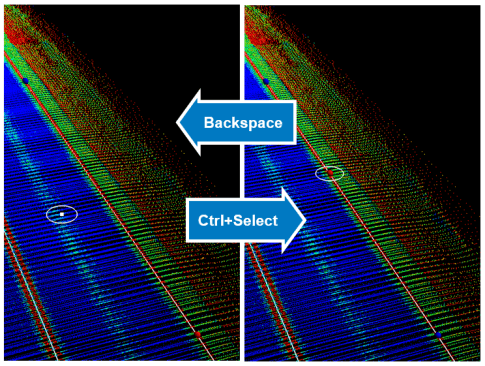
Polylinien erstellen – Polylinie auflegen
- Rechtsklick in Arbeitsbereich
- Drape (Zeichnen/Auflegen) auswählen…
- Intervall eingeben
- 3 – 5 Fuß
- 1 – 1,5 Meter
- Zur Wolken-Dezimierung später abgleichen
- OK
- Höhe des nächstgelegenen Punkts in der Wolke wird verwendet
- Original wird beibehalten, Name wird mit Suffix (-old/-alt) ergänzt
- Aufgelegte Polylinie wird am Ende der Liste erzeugt
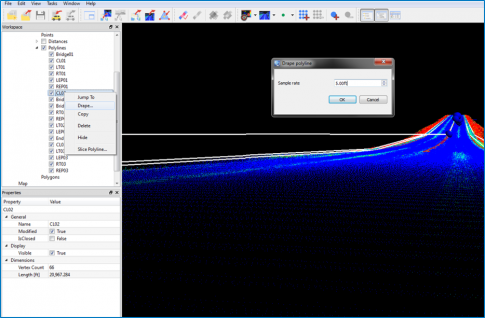
Polylinien erstellen – Nützliche Tipps
- Achse, kürzeste
- Achse bleibt stets kürzer als die anderen Polylinien. Entwurfsstationierung beruht auf der Achse in MAGNET Office.
- Teilen am BA/BE
- Neue Polylinien beim Wechsel von Tangente auf Bogen und umgekehrt erstellen. Einfaches Verbinden in MAGNET Office.
- In Reihenfolge auflegen
- Polylinien in Stationierungsfolge auflegen. Punkte werden in der Anzeigereihenfolge im Arbeitsbereich exportiert.
- Datenordner kopieren
- Datenordner vor dem Löschen der „-old“-Polylinien (alt) kopieren. Keine Sicherung oder Wiederherstellung in Mobile Master Office
Exportieren von RD-M1-Dateien
- Menü Datei öffnen
- Export Run (Lauf exportieren) auswählen
- … Zielordner festlegen
- RD-M1-Datentyp hinzufügen…
- Projektkoordinatensystem auswählen…
- Zum Exportieren der Dateien auf OK klicken
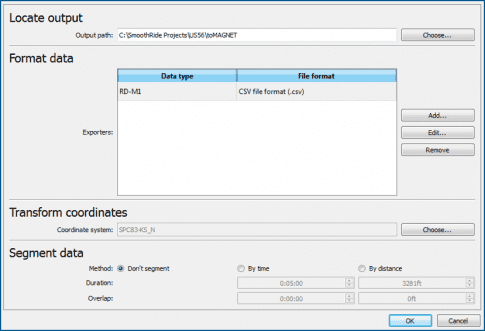
Exportieren von RD-M1-Dateien – Bearbeiten des Datentyps RD-M1
- Drei CSV-Dateien
- Name stets identisch
- Polylinie mit Code
- Intervall für Entwurf
- Polylinie ohne Code
- Intervall aus Auflegen
- Dezimierte Cloud
- Intervall wie Auflegen